随着电脑的使用率越来越高,我们有时候可能会遇到win10系统删除OSO病毒的问题,想必很多用户都遇到过win10系统删除OSO病毒进行设置的情况吧,那么应该怎么处理呢?接下来小编就带领大家看看win10系统删除OSO病毒的详细步骤。
1、将U盘插进电脑,打开U盘杀毒专家,此时会出现如下界面;
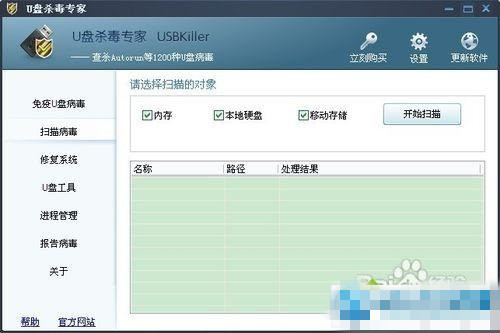
2、选择需要扫描的对象,包括内存、本地硬盘、移动存储3种选择,然后点击“开始扫描”;
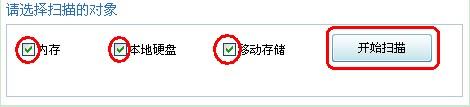
3、U盘杀毒专家开始对您的电脑进行全盘查杀OSO病毒,耐心等待一会,扫描结束,会在任务栏里面列出查杀到的病毒,其中包括OSO.exe病毒在内的一切U盘病毒,并且会列出处理的结果;
4、此时查杀到的OSO病毒已经完全被杀掉,再次打开C、D、E、F盘,就可以正常打开磁盘,而且清楚的看到磁盘上的OSO.exe和autorun.ini两个文件消失了,并且杀毒软件开始正常工作了;
4、利用U盘杀毒专家这种专杀工具,可以一键轻松地将U盘中的OSO.exe病毒进行查杀。
是不是困扰许久的win10系统删除OSO病毒的问题已经解决了呢?有遇到这样情况的用户可以采取上面的方法步骤来解决。
如果你有任何疑问可以点击网站顶部的意见反馈,小编将第一时间进行回复。
uc电脑园提供的技术方案或与您产品的实际情况有所差异,您需在完整阅读方案并知晓其提示风险的情况下谨慎操作,避免造成任何损失。

浏览次数 1633
浏览次数 316
浏览次数 557
浏览次数 1042
浏览次数 3016
未知的网友